
Contente
Aqui está um guia sobre como usar melhor seu iPhone e Mac perfeitamente com o Sierra e o iOS 10.
Muitos usuários do iPhone vêm de um ambiente baseado no Windows, mas alguns têm sido parte da Apple. ecossistema por algum tempo e pode possuir todos os produtos da marca Apple. O iPhone pode servir como um porta de entrada para alguns, experimentar outros produtos, como computadores Mac ou um Apple Watch e a Apple, certamente proporcionaram muitos recursos para a utilização de todos os produtos da Apple.
A maior parte da tecnologia que eu possuo é da marca Apple e eu definitivamente me beneficiei bastante do novo Continuidade características das versões mais recentes do iOS e, mais recentemente, do MacOS Sierra.
Aqui está um guia sobre como usar melhor seu iPhone e Mac perfeitamente com o Sierra e o iOS 10.
Muitos usuários do iPhone vêm de um ambiente baseado no Windows, mas alguns têm sido parte da Apple. ecossistema por algum tempo e pode possuir todos os produtos da marca Apple. O iPhone pode servir como um porta de entrada para alguns, experimentar outros produtos, como computadores Mac ou um Apple Watch e a Apple, certamente proporcionaram muitos recursos para a utilização de todos os produtos da Apple.
A maior parte da tecnologia que eu possuo é da marca Apple e eu definitivamente me beneficiei bastante do novo Continuidade características das versões mais recentes do iOS e, mais recentemente, do MacOS Sierra.
Como fazer seu Mac e iPhone funcionar sem problemas
Aqui estão os passos para garantir que você está utilizando melhor o seu iPhone e Mac juntos.
Assista ao vídeo acima para saber como configurar seu Mac e iPhone para integração perfeita.
Usando o seu Mac para mensagens e chamadas
Um dos principais usos do iPhone é Mensagens e telefone Chamadas. Quando recebemos um telefonema quando o nosso iPhone está na outra sala, temos que correr para pegá-lo. Quando você faz o login com o seu número de telefone Facetime no seu Mac, você pode realmente responda chamadas recebidas do seu iPhone.

Este é um recurso incrivelmente conveniente e que eu uso com bastante frequência se o meu iPhone estiver no outro carregamento e eu estiver trabalhando no meu Mac. sou capaz de tela chama e envia-os para correio de voz do meu Mac, bem como responda os que eu não quero perder.
Na mesma nota, Mensagens no seu Mac também pode ser usado para começar e responder para iMessages você pode receber no seu iPhone. Ao registrar suas informações de ID Apple em Mensagens, você também pode adicionar seu número de telefone associado a Mensagens no seu iPhone.
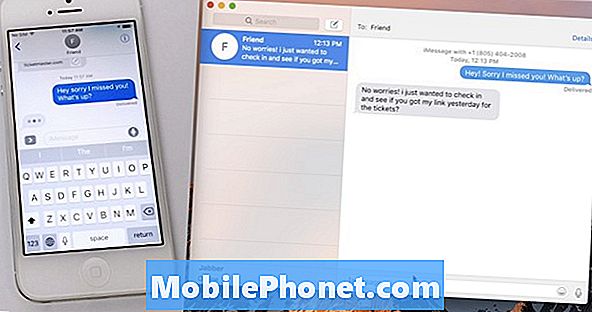
Quando você recebe um iMessage, você pode responder a partir do seu iPhone ou Mac e você verá a mensagem aparecer no ambos dispositivos, representando que o sincronização está funcionando. Eu uso esse recurso diariamente e descubro que sou Menos provável para senhorita mensagens se elas estiverem aparecendo em dois lugares que eu freqüentemente verifico.
Usando handoff entre Mac e iOS
Não interferir é um recurso que permite que você inicie uma tarefa em um dispositivo e depois conclua sem problemas em outro. O Handoff suporta atualmente Mail, Mapas, Safari, Lembretes, Calendário, Contatos, Páginas, Números, Keynote e vários aplicativos de terceiros.
Você deve certificar-se de que seu iPhone possui Wi-fi e Bluetooth ativado e está conectado ao mesmo Rede como seu Mac. Você também deve verificar se o seu Mac está habilitado para Handoff, marcando a guia Geral em Preferências do Sistema. Você verá uma caixa de seleção para Handoff na parte inferior.
Quando você inicia uma mensagem de e-mail no seu iPhone e depois chega à sua mesa para trabalhar. você pode literalmente abrir o Mail no seu mac e ver seu rascunho atual esperando por você no longe esquerda lado do seu Dock. Clicar nesse ícone abrirá o rascunho atual e permitirá que você termine de digitar e enviá-lo.

O mesmo funcionará para Safári e qualquer um dos aplicativos mencionados, onde você pode começar a fazer algo em um local e buscá-lo imediatamente no outro.
Continuidade é o nome que a Apple deu a todos esses serviços que permitem que você mover perfeitamente entre o nosso Mac e iPhone / iPad e agora até mesmo Apple Watch em algum grau. Essas tarefas diferentes são projetadas para simplificar e simplificar sua vida, seja respondendo a uma chamada do seu Mac ou desbloqueando o seu Mac com o Apple Watch.
o maçã ecossistema pode levar algumas pessoas a se acostumar, mas ela realmente tem algumas recompensas por simplificar as formas como interagimos com nossa tecnologia e, portanto, com as outras. Depois de jogar com os vários recursos do Continuity, há muito a ganhar garantindo dispositivos trabalhos juntos na sua a maioria eficientemente.
O que há de novo no iOS 11.4.1


























![Como usar o Webtop no Droid Bionic [Videos] Como usar o Webtop no Droid Bionic [Videos]](https://a.mobilephonet.com/how-to/how-to-use-webtop-on-the-droid-bionic-videos.jpg)

